نماد معروف کنسول پرچمدار مایکروسافت یعنی کنترلر بی سیم ایکس باکس، همیشه زیبایی و راحتی را با بازخورد بی سیم و سرعت ورودی مناسب ارائه می دهد.
به گزارش تکناک، کنترلرهای سری ایکس اخیرا پیشرفت های زیادی کرده اند و شما میتوانید کنترلر بیسیم Xbox خود را به سایر سختافزارها، از جمله رایانههای شخصی با ویندوز 11، دستگاههای iOS و تبلتهای اندرویدی مورد علاقهتان متصل کنید.
با پیروی از یک سری مراحل ساده، میتوانید حس ارگونومیک و کنترلهای پاسخگوی کنترلر بیسیم سری X را در همه دستگاههای خود همگام کنید و از آن لذت ببرید.
نحوه اتصال کنترلر بی سیم ایکس باکس به ایکس باکس:
برای اتصال کنترلر بی سیم ایکس باکس به دستگاه خود مراحل زیر را دنبال کنید.
1.ایکس باکس خود را روشن کنید
- لوگوی بزرگ Xbox را در جلوی Xbox فشار دهید. این کار باعث می شود که دکمه شروع به چشمک زدن کند.
- هنگامی که دکمه به یک چراغ ثابت تبدیل می شود، کنسول روشن می شود.
- کنترلر خود را فعال کرده و در حالت جفت شدن قرار دهید
- دکمه بزرگ Xbox را روی کنترلر خود فشار داده و نگه دارید.
- دکمه کوچک واقع در بالای کنترلر، در کنار درگاه شارژ را فشار داده و نگه دارید. هنگامی که شروع به چشمک زدن می کند، کنترلر در حالت جفت شدن است.
3.کنسول خود را در حالت جفت شدن قرار دهید
- دکمه جفت را در پایین Xbox خود فشار دهید، این دکمه در کنار درگاه شارژ USB است.
- هنگامی که دیگر چراغ چشمک زن روی کنترلر شما چشمک نمی زند و روشن می ماند، یعنی به Xbox شما متصل شده است.
نحوه اتصال کنترلر بی سیم ایکس باکس به دستگاه اندرویدی:
مراحل بالا را تکرار کنید تا کنترلر بی سیم ایکس باکس خود را روشن کنید و آن را در حالت جفت شدن قرار دهید.
- به منوی بلوتوث اندروید بروید
- در دستگاه اندروید خود، به قسمت تنظیمات بروید و روی Connections ضربه بزنید.
- روی گزینه بلوتوث ضربه بزنید تا منوی بلوتوث ظاهر شود. با ضربه زدن روی نوار آبی رنگ در بالای صفحه، عملکرد بلوتوث دستگاه خود را تغییر دهید.
- نام کنترلر Xbox Wireless خود را برای اتصال انتخاب کنید.
- اگر در حالت جفتسازی باشید، کنترلر بیسیم Xbox شما باید در زیر دستگاههای موجود ظاهر شود.
- روی نام کنترلر ضربه بزنید و چند ثانیه صبر کنید، سپس کنترلر به دستگاه اندرویدی شما متصل می شود.
نحوه اتصال کنترلر بی سیم ایکس باکس به ویندوز 11:
مراحل قبلی را تکرار کنید تا کنترلر بی سیم ایکس باکس خود را روشن کنید و آن را در حالت Pairing Mode قرار دهید.
- در دسکتاپ ویندوز 11 خود، به قسمت استارت بروید. روی آن کلیک کنید تا منوی استارت باز شود و روی تنظیمات کلیک کنید.
- روی نام کنترلر Xboxخود کلیک کرده و متصل شوید.
- به قسمت Bluetooth & Other Devices بروید و روی آن کلیک کنید. مطمئن شوید بلوتوث شما روشن است.
- روی گزینه افزودن دستگاه کلیک کنید. رایانه شما شروع به اسکن برای دستگاه های بلوتوث نزدیک می کند.
- کنترلر خود را برای اتصال به رایانه شخصی خود انتخاب کنید.
نحوه اتصال کنترلر ایکس باکس به دستگاه iOS:
مراحل بالا را تکرار کنید تا کنترلر بی سیم ایکس باکس خود را روشن کنید و آن را در حالت جفت شدن قرار دهید.
- به قسمت تنظیمات بلوتوث دستگاه خود بروید و متصل شوید.
- به قسمت تنظیمات در دستگاه iOS خود بروید و روی آن ضربه بزنید.
- روی گزینه بلوتوث ضربه بزنید تا لیستی از دستگاه های موجود نمایش داده شود.
- برای اتصال کنترلر به دستگاه iOS خود، روی Xbox Wireless Controller ضربه بزنید.
با انجام این مراحل میتوانید مهارتهای کنترلر بیسیم Xbox خود را در چندین دستگاه نشان دهید.

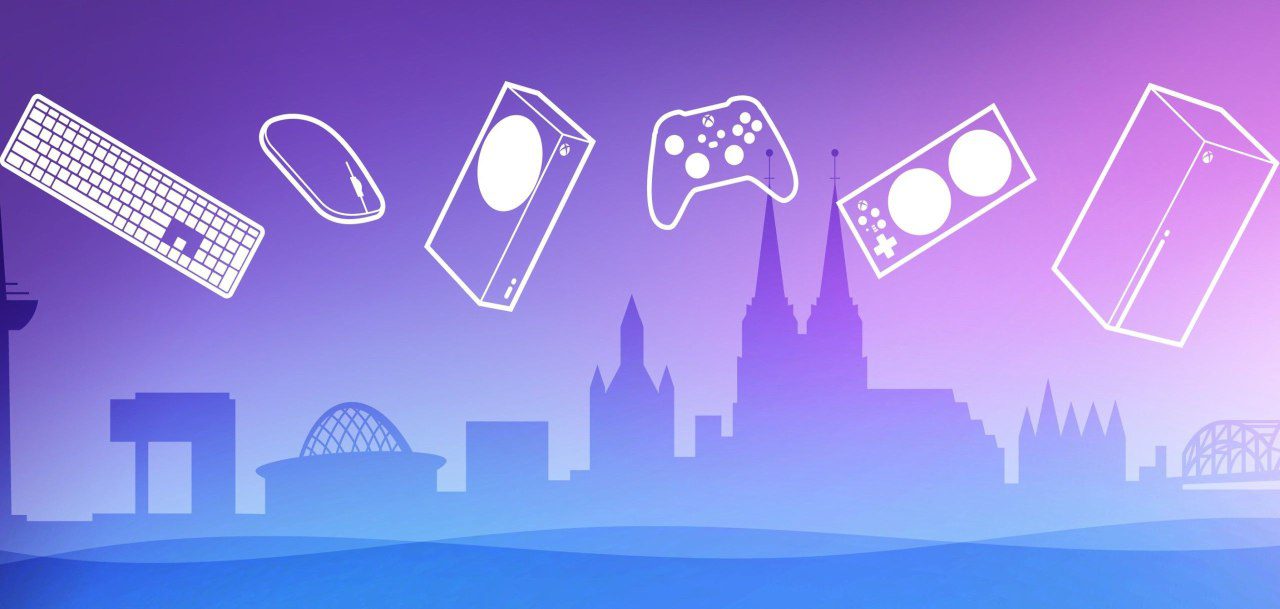


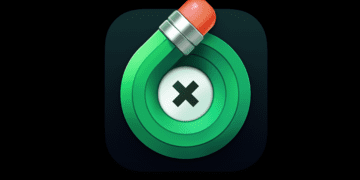

![بهترین گوشیهای گیمینگ بازار [پاییز ۱۴۰۴] – راهنمای خرید کامل](https://technoc.ir/wp-content/uploads/2025/08/Main-6-360x180.webp)